Aktualisiert April 2024: Erhalten Sie keine Fehlermeldungen mehr und verlangsamen Sie Ihr System mit unserem Optimierungstool. Hol es dir jetzt unter diesen Link
- Laden Sie das Reparaturtool hier.
- Lassen Sie Ihren Computer scannen.
- Das Tool wird dann deinen Computer reparieren.
Microsoft Word hat eine Schaltfläche zum Aktivieren und Deaktivieren von Absatzzeichen, die folgendermaßen aussieht: “. Diese Schaltfläche wird als Formatierungsmarkierungsschaltfläche bezeichnet. In einigen Situationen kann es hilfreich sein, Absatzzeichen zu aktivieren (z. B. wenn Sie einen Seitenumbruch entfernen müssen, aber nicht genau sehen können, wo sich die Markierung befindet). Wenn Sie wissen möchten, wie Absatzzeichen deaktiviert werden, verwenden Sie eine der in den folgenden Schritten beschriebenen Methoden.

So entfernen Sie Hard Returns
Obwohl dies ein ziemlich langer Prozess sein kann, können wir den Text manuell bearbeiten, um unnötige Zeilenumbrüche zu entfernen, bei Bedarf ein Leerzeichen oder Satzzeichen hinzufügen und so das Dokument weiter löschen. Es gibt jedoch einen viel einfacheren Ansatz zum Entfernen von Zeilenumbrüchen. Das heißt, mit den Befehlen "Suchen und Ersetzen". Das grundlegende Verfahren zum Entfernen von Zeilenumbrüchen oder Absätzen wird nachfolgend beschrieben:
- Speichern Sie das Originaldokument unter einem neuen Namen.
- Führen Sie den Befehl Ersetzen aus.
- Ersetzen Sie gegebenenfalls einige harte Zeilenumbrüche, die Sie speichern möchten, durch einen Füllstoff.
- Suchen und ersetzen Sie die verbleibenden Zeilenumbrüche mit dem Befehl Mehr> Spezial im Dialogfeld Suchen und Ersetzen. Aktivieren Sie das Kontrollkästchen "Absatz" in den Optionen im Sonderthema. Ersetzen Sie die Absatzmarkierungen je nach Dokument durch ein Leerzeichen oder nichts.
- Wenn Sie Platzhalter für die zu speichernden Absatzmarkierungen erstellt haben, machen Sie die in Schritt 3 verwendeten Schritte rückgängig, um die zu speichernden Absatzmarkierungen im Dokument zurückzugeben.
- Überprüfen und ändern Sie das Dokument nach Bedarf, um die Dateibereinigung abzuschließen.
Aktualisierung vom April 2024:
Sie können jetzt PC-Probleme verhindern, indem Sie dieses Tool verwenden, z. B. um Sie vor Dateiverlust und Malware zu schützen. Darüber hinaus ist es eine großartige Möglichkeit, Ihren Computer für maximale Leistung zu optimieren. Das Programm behebt mit Leichtigkeit häufig auftretende Fehler, die auf Windows-Systemen auftreten können – ohne stundenlange Fehlerbehebung, wenn Sie die perfekte Lösung zur Hand haben:
- Schritt 1: Laden Sie das PC Repair & Optimizer Tool herunter (Windows 10, 8, 7, XP, Vista - Microsoft Gold-zertifiziert).
- Schritt 2: Klicken Sie auf “Scan starten”, Um Windows-Registrierungsprobleme zu finden, die PC-Probleme verursachen könnten.
- Schritt 3: Klicken Sie auf “Repariere alles”Um alle Probleme zu beheben.
Verwenden Sie die Symbolleistenschaltfläche „Absatz ein- / ausblenden“.
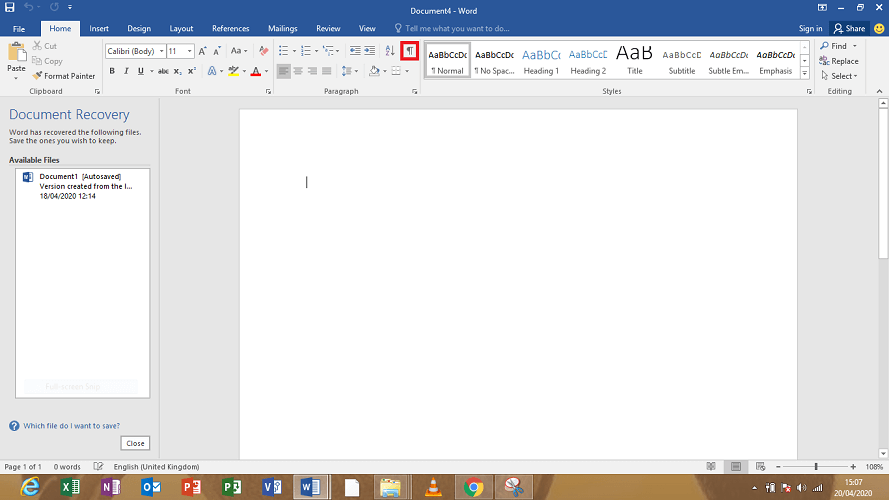
- Gehen Sie zur Hauptsymbolleiste und verwenden Sie die Schaltfläche "Main".
- Siehe die Schaltfläche Formatierungsbeschriftungen anzeigen / ausblenden.
- Die Schaltfläche Formatierungs-Tags anzeigen / ausblenden ähnelt dem Absatzsymbol (¶).
- Klicken Sie auf die Schaltfläche Formatierungsbeschriftungen, um Zeichen aus Absätzen zu entfernen.
Entfernen Sie das Absatz-Tag in Word, indem Sie Optionen auswählen.
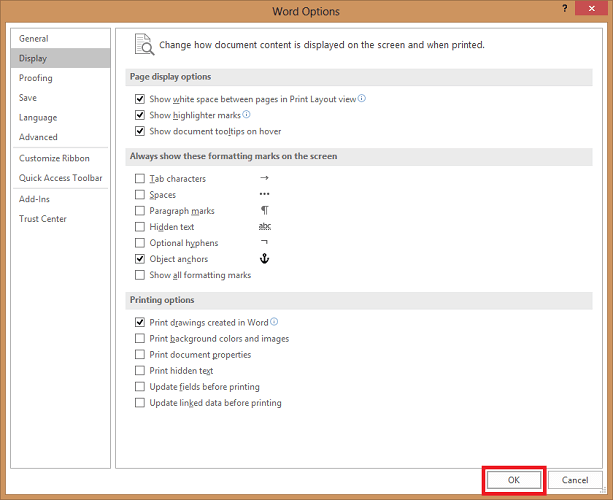
- Klicken Sie auf Datei und wählen Sie Optionen.
- Klicken Sie auf Anzeigen. Suchen Sie unter der Anzeige nach dem Abschnitt Immer diese Formatierungsmarkierungen auf dem markierten Bildschirm anzeigen.
- Sie werden ein Kontrollkästchen mit Absätzen bemerken.
- Deaktivieren Sie das Kontrollkästchen "Absatzsymbole".
- Mit dieser Methode können Sie auch alle anderen Formatierungsbeschriftungen wie versteckten Text, Objektanker und Leerzeichen deaktivieren.
- Klicken Sie unten auf die Schaltfläche OK.
- Das Absatzzeichen wird auf jedem nachfolgenden Dokument angezeigt.
Expertentipp: Dieses Reparaturtool scannt die Repositorys und ersetzt beschädigte oder fehlende Dateien, wenn keine dieser Methoden funktioniert hat. Es funktioniert in den meisten Fällen gut, wenn das Problem auf eine Systembeschädigung zurückzuführen ist. Dieses Tool optimiert auch Ihr System, um die Leistung zu maximieren. Es kann per heruntergeladen werden Mit einem Klick hier

CCNA, Webentwickler, PC-Problembehandlung
Ich bin ein Computerenthusiast und ein praktizierender IT-Fachmann. Ich habe jahrelange Erfahrung in der Computerprogrammierung, Fehlerbehebung und Reparatur von Hardware. Ich spezialisiere mich auf Webentwicklung und Datenbankdesign. Ich habe auch eine CCNA-Zertifizierung für Netzwerkdesign und Fehlerbehebung.

